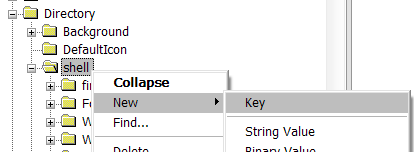Postoje sve vrste načina za otvaranje naredbeProzor upita iz Explorera datoteka - i čak možete izvršavati naredbe izravno u adresnoj traci programa Explorer - ali jeste li znali da je jednako lako otvoriti prozor File Explorer iz naredbenog retka?
Recimo da ste u naredbenom retku, sa kojim raditedatoteke i mape, a želite im pristupiti u programu Explorer. Umjesto da ručno dođete do njih, tamo možete stići s jednom jednostavnom naredbom. Idite naprijed i otvorite prozor naredbenog retka pritiskom na Windows + X i odabirom „Command Prompt“ iz izbornika Power Users.

Bilješka: Ako umjesto naredbenog retka vidite PowerShellna izborniku Power Users, to je prekidač nastao ažuriranjem Creators for Windows 10. Vrlo je lako prebaciti se na prikaz naredbenog retka na izborniku Power Users ako želite ili možete isprobati PowerShell. U PowerShell-u možete učiniti gotovo sve što možete učiniti u naredbenom retku, kao i puno drugih korisnih stvari.
Radit ćemo sa start naredbe, pa započnimo s jednostavnom naredbom za otvaranje prozora File Explorer za trenutnu mapu u naredbenom retku. U upit upišite sljedeće:
start .

Razdoblje se u naredbenom retku koristi kao skraćenica za trenutnu mapu, tako da će se otvoriti trenutna mapa u programu File Explorer.

Možete otvoriti i dvostruko razdobljenadređeni iz trenutne mape. Na primjer, recimo da ste u naredbenom retku trenutno gledali mapu pod nazivom "Izvještaji" koja se nalazila u direktoriju pod nazivom "Projekt A.". Možete upisati sljedeću naredbu za otvaranje mape "Projekt A" u programu File Explorer bez napuštanja Mapa "Izvješća" u naredbenom retku:
start ..

I s jednom naredbom, u programu Explorer File otvara se mapa "Projekt A".

Također možete izgraditi taj dvostruki periodkratkom rukom dodajte relativni put do kraja. Nastavimo naš primjer pretpostavljajući da se unutar te mape "Projekt A" nalazila i mapa pod nazivom "Prodaja". Dok ste još u mapi "Izvještaji", možete unijeti sljedeću naredbu za otvaranje mape "Prodaja" u programu File Explorer) bez napuštanja mape "Izvještaji" u naredbenom retku.
start ..Sales

Naravno, možete upisati i puni put kako biste otvorili bilo koju mapu na računalu:
start c:windowssystem32

ODNOSE: Kako otvoriti mape skrivenih sustava pomoću naredbe Shell naredbe sustava Windows
Naredbu možete koristiti i uz bilo koji odugrađene varijable okoline za Windows ili noviju ljusku: stilovi operatora. Tako, na primjer, možete unijeti sljedeću naredbu za otvaranje mape AppData trenutnog korisnika:
start %APPDATA%
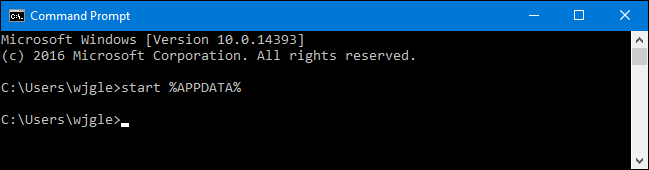
Ili naredba poput ove za otvaranje pokretačke mape sustava Windows:
start shell:startup
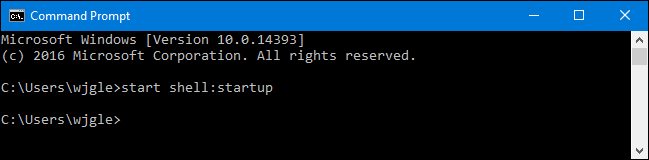
Dakle, ako u naredbenom retku upišete i želite se prebaciti na korištenje File Explorera za neke zadatke, sjetite se skromnih start naredba. Također je izvrsno za impresioniranje svojih manje pametnih prijatelja. Naravno, start naredba također se koristi za pokretanje programa i za tu je funkciju na raspolaganju niz dodatnih preklopnika. Ako vas zanima to, upišite ih start /? u naredbenom retku dobiti potpuni popis prekidača i načina na koji se koriste.